Win10磁盘管理新建跨区卷变灰?手把手教你解决方法
时间:2025-06-07 08:27:15 427浏览 收藏
Win10用户在磁盘管理中创建跨区卷时,可能会遇到“新建跨区卷”选项灰色的问题,导致无法有效整合硬盘空间。本文深入解析了导致此问题的原因,例如磁盘故障或文件系统格式不支持(跨区卷仅支持NTFS)。针对这些问题,本文提供了详细的Win10跨区卷创建教程,手把手教你如何通过磁盘管理,将多个硬盘上的未分配空间合并为一个逻辑卷,充分利用硬盘资源。按照本文步骤操作,即可轻松解决Win10跨区卷创建难题,优化你的存储空间管理。
有时候,我们的硬盘中可能存在一些未被充分利用的空间,这时我们可以把这些零散的空间整合到一个逻辑卷中,从而更高效地利用硬盘资源,这就是所谓的跨区卷功能。不过,有些用户反映在win10系统中尝试创建跨区卷时遇到了问题,比如发现“新建跨区卷”选项是灰色的,无法点击。那么,这是什么原因造成的呢?又该如何解决呢?接下来就为大家详细介绍正确的跨区卷创建方法。
创建跨区卷的方法如下:
首先,请参考下图,可以看到两个硬盘中的空闲空间是可以合并为一个卷的,只需通过创建跨区卷来实现。
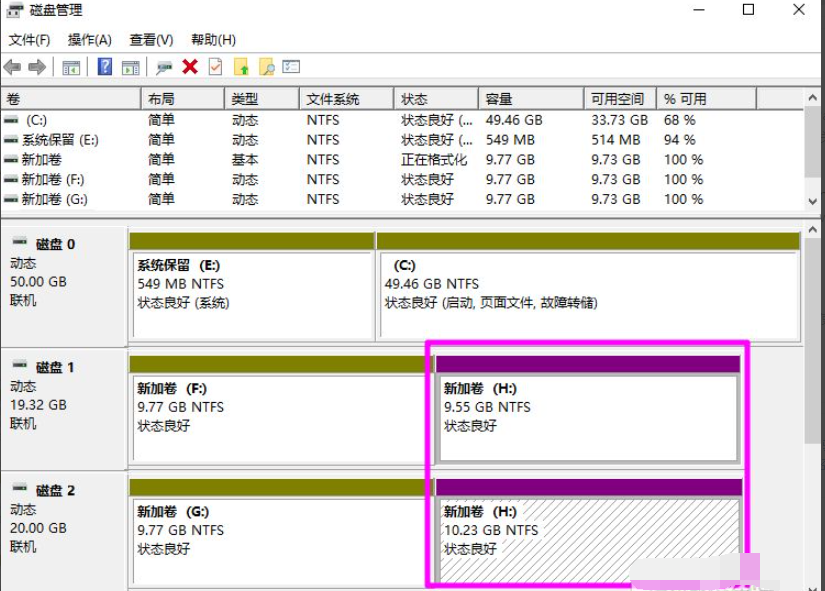
导致“新建跨区卷”选项变灰的原因可能有以下几点:
如果某个包含跨区卷的硬盘出现故障,整个卷都无法正常运行,并且跨区卷内的数据可能会完全丢失。这意味着跨区卷不具备冗余保护功能。如果遇到这种情况,首先要检查新增加的卷是否存在故障,确保其正常工作。
跨区卷仅支持NTFS文件系统,而不支持扩展FAT文件系统的卷。因此,如果磁盘格式为FAT文件系统,则无法创建跨区卷。
那么,如何正确地创建跨区卷呢?具体操作步骤如下:
- 在开始菜单上右键点击,然后选择【磁盘管理】。
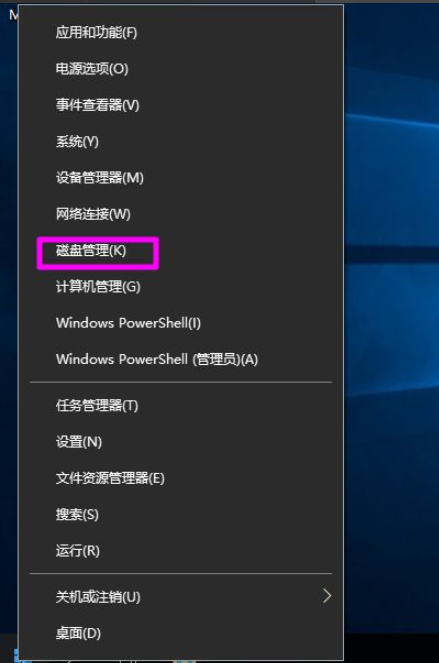
- 在想要创建跨区卷的【未分配】磁盘空间上右键,选择【新建跨区卷】。
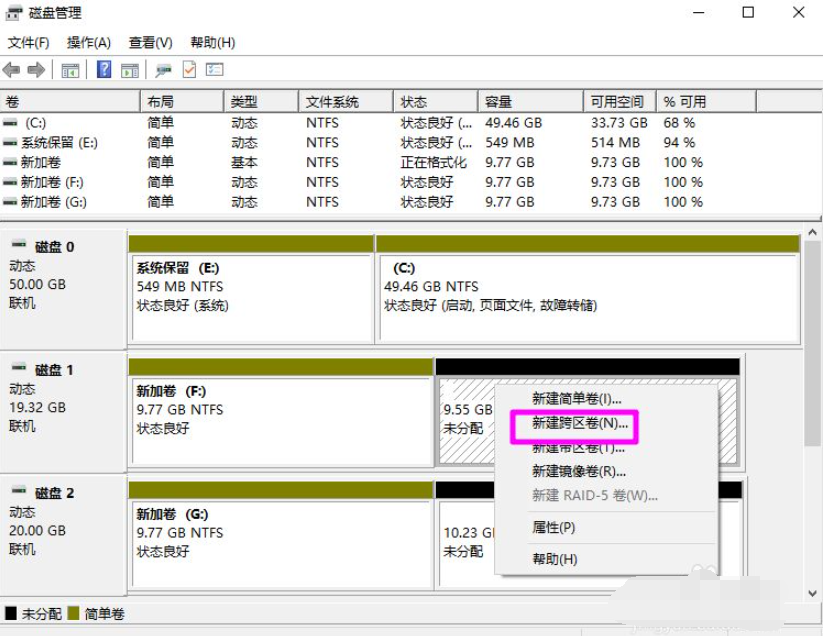
- 进入【新建跨区卷】向导后,点击【下一步】继续。
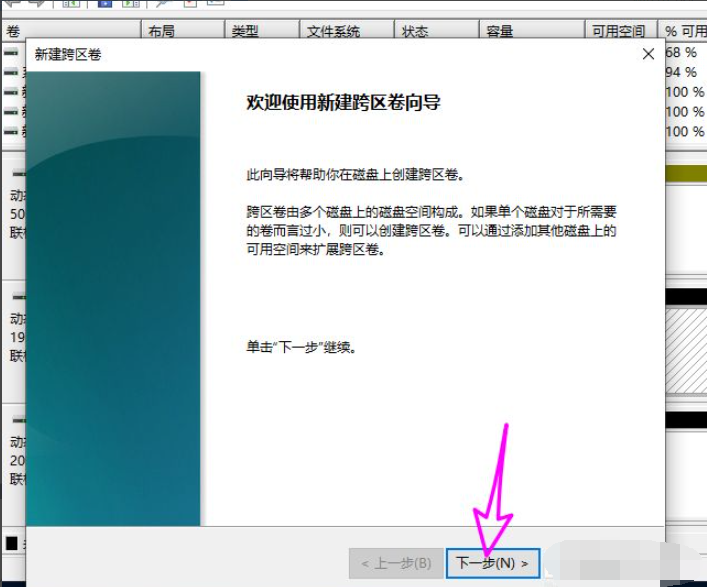
- 在左侧可以看到其他磁盘上的可用空间,点击【添加】按钮,将其加入到【已选的】列表中。
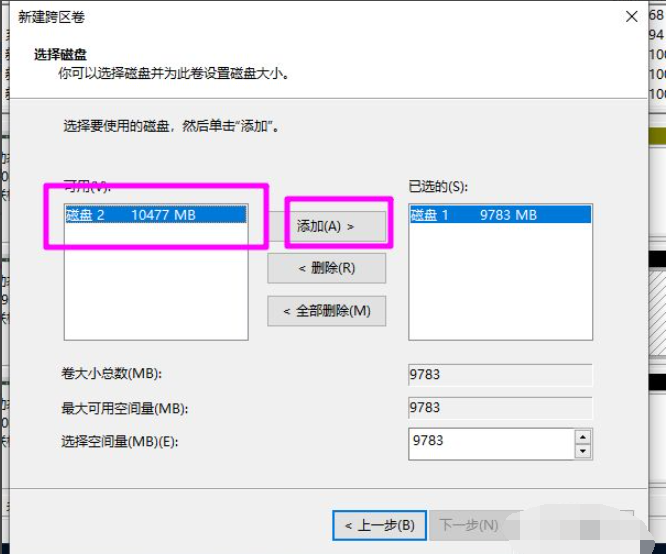
- 每个新添加的磁盘都可以设置跨区卷使用的空间大小,设置完成后点击【下一步】。
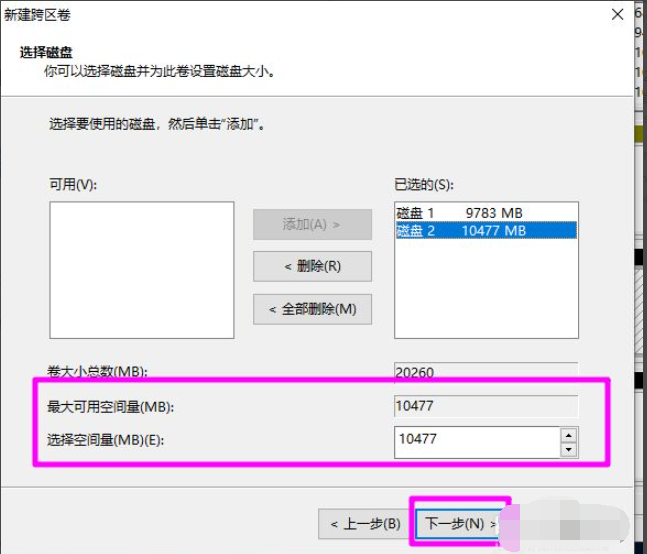
- 接下来为跨区卷指定一个驱动器符号,然后点击【下一步】。
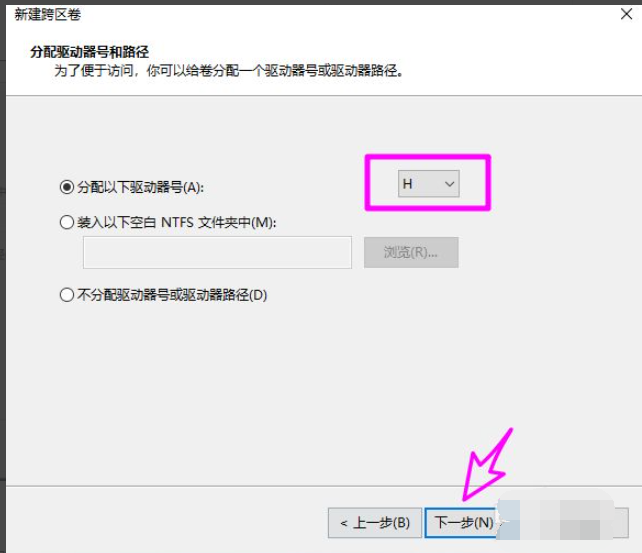
- 设置跨区卷的文件系统类型,只能选择NTFS,然后点击【下一步】。
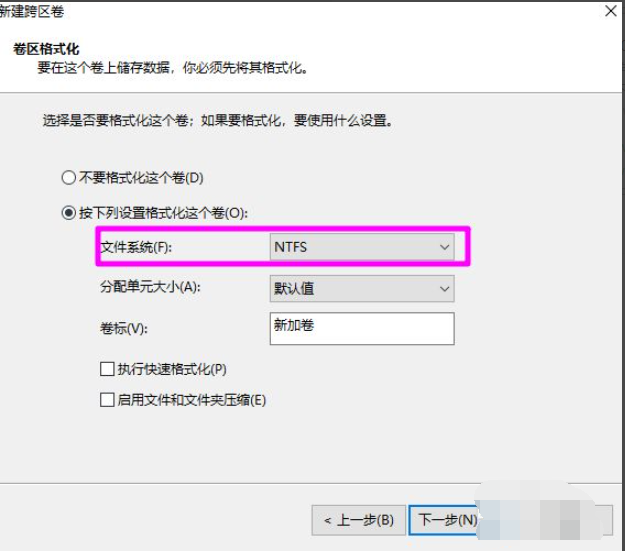
- 所有配置完成后,点击【完成】按钮,系统将开始创建跨区卷的过程。

- 等待一段时间,直到任务完成,如下图所示。
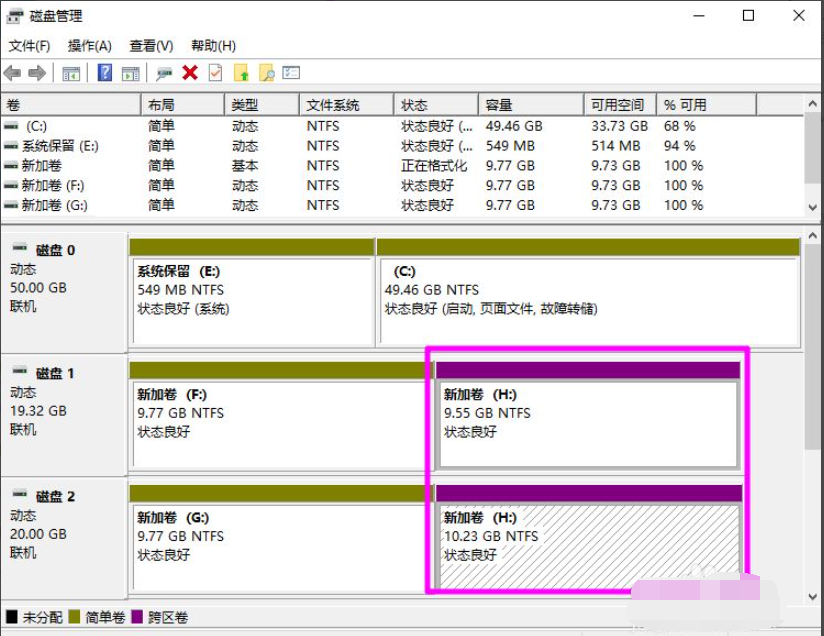
好了,本文到此结束,带大家了解了《Win10磁盘管理新建跨区卷变灰?手把手教你解决方法》,希望本文对你有所帮助!关注golang学习网公众号,给大家分享更多文章知识!
-
501 收藏
-
501 收藏
-
501 收藏
-
501 收藏
-
501 收藏
-
276 收藏
-
129 收藏
-
363 收藏
-
295 收藏
-
155 收藏
-
125 收藏
-
322 收藏
-
154 收藏
-
343 收藏
-
380 收藏
-
106 收藏
-
391 收藏
-

- 前端进阶之JavaScript设计模式
- 设计模式是开发人员在软件开发过程中面临一般问题时的解决方案,代表了最佳的实践。本课程的主打内容包括JS常见设计模式以及具体应用场景,打造一站式知识长龙服务,适合有JS基础的同学学习。
- 立即学习 543次学习
-

- GO语言核心编程课程
- 本课程采用真实案例,全面具体可落地,从理论到实践,一步一步将GO核心编程技术、编程思想、底层实现融会贯通,使学习者贴近时代脉搏,做IT互联网时代的弄潮儿。
- 立即学习 516次学习
-

- 简单聊聊mysql8与网络通信
- 如有问题加微信:Le-studyg;在课程中,我们将首先介绍MySQL8的新特性,包括性能优化、安全增强、新数据类型等,帮助学生快速熟悉MySQL8的最新功能。接着,我们将深入解析MySQL的网络通信机制,包括协议、连接管理、数据传输等,让
- 立即学习 500次学习
-

- JavaScript正则表达式基础与实战
- 在任何一门编程语言中,正则表达式,都是一项重要的知识,它提供了高效的字符串匹配与捕获机制,可以极大的简化程序设计。
- 立即学习 487次学习
-

- 从零制作响应式网站—Grid布局
- 本系列教程将展示从零制作一个假想的网络科技公司官网,分为导航,轮播,关于我们,成功案例,服务流程,团队介绍,数据部分,公司动态,底部信息等内容区块。网站整体采用CSSGrid布局,支持响应式,有流畅过渡和展现动画。
- 立即学习 485次学习
